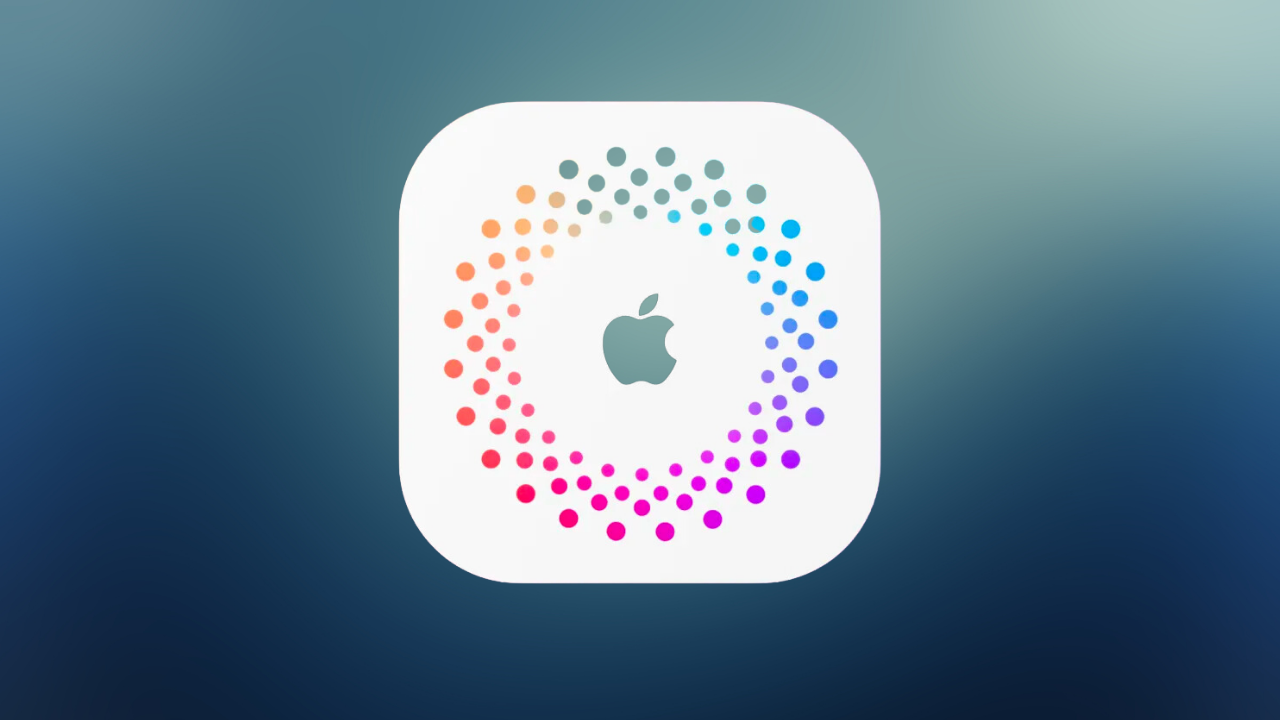Para adentrarse en el ecosistema de Apple es fundamental tener un ID de Apple, pero sobre todo es clave iniciar sesión con él. Actualmente, la compañía californiana ofrece múltiples formas para ello con el fin de disfrutar de todo lo que ofrece. Por tanto, en este post se va a responder a la siguiente pregunta: ¿cómo iniciar sesión en Apple?
Inicia sesión en iPhone, iPad y macOS
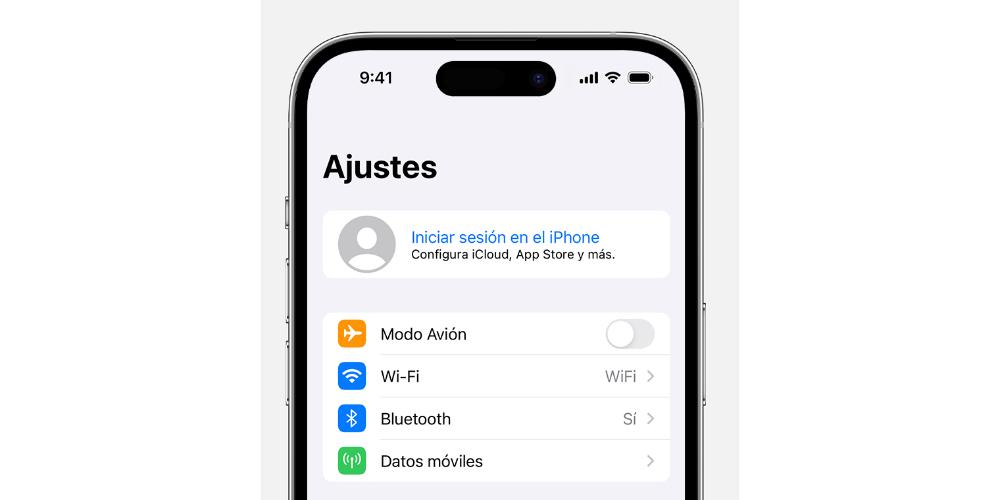
El ID de Apple es una cuenta necesaria para poder acceder a todo el ecosistema de software y servicios de Apple. De la misma forma que es necesario un registro de usuario para acceder a YouTube u Outlook, es necesario tener usuario para este entorno informático. A cambio de registrarse, se posibilita el acceso a todos los servicios de Apple, como comprar aplicaciones o juegos desde la App Store, acceder a iCloud, FaceTime, iMessage, Apple Pay, además de otras funcionalidades como la app de Buscar.
Una vez que conocida la importancia de tener un ID de Apple, se describirá como se puede iniciar sesión en los principales dispositivos de la compañía norteamericana:
- Para iniciar sesión desde el iPhone o iPad:
- Abre la app de Ajustes en tu iPad e iPhone
- Inicia sesión en el dispositivo móvil o tablet.
- Introduce el ID de Apple o una dirección de correo electrónico o número de teléfono que permite la vinculación con los servicios de Apple y la contraseña.
- Es posible que Apple solicite un código de verificación de seis dígitos enviado al dispositivo en cuestión o a un número de teléfono de confianza para completar el inicio de sesión.
- Para iniciar sesión en el Mac
- Selecciona el menú Apple > Ajustes del Sistema. En versiones anteriores de macOS, elige el menú Apple > Preferencias del Sistema.
- En la barra lateral, haz clic en Inicia sesión con tu ID de Apple. En versiones anteriores de macOS, haz clic en Inicia sesión.
- A continuación, introduce el ID de Apple o una dirección o número teléfono que se ha especificado anteriormente.
- De nuevo, Apple puede requerir un nuevo código de verificación, que se recibirá en un dispositivo o número de teléfono de confianza para completar el proceso.
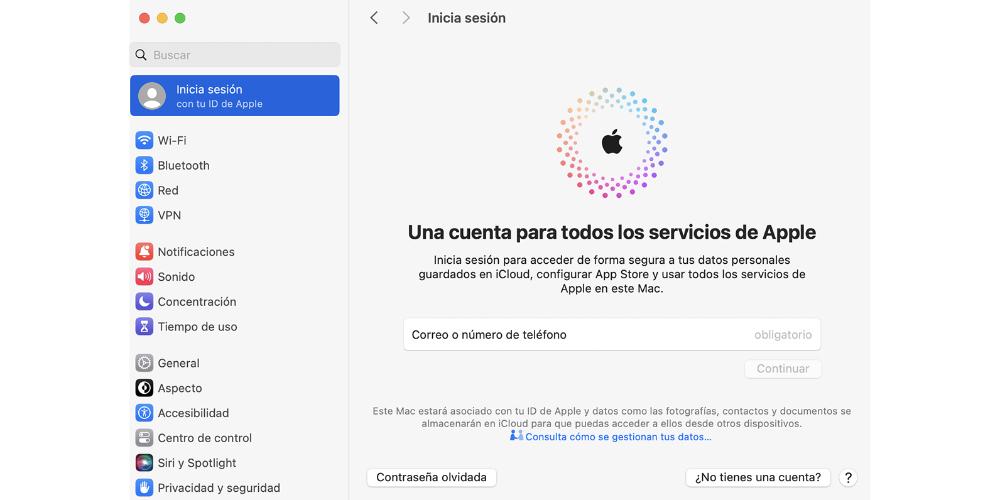
Iniciar sesión en la web
Ya se ha explicado cómo se puede acceder al ecosistema de Apple en sus dispositivos. Ahora bien, ¿qué pasa si queremos iniciar sesión en un PC Windows, Linux o un smartphone Android? Para ello, es necesario hacerlo a través de Google Chrome o Safari. Actualmente, hay dos formas para ello:
- iCloud: con el ID de Apple es posible iniciar iCloud desde cualquier lugar si se ha creado una cuenta de usuario.
- Cuenta de Apple: desde Chrome o Safari, es posible iniciar sesión de Apple en la página appleid.apple.com.
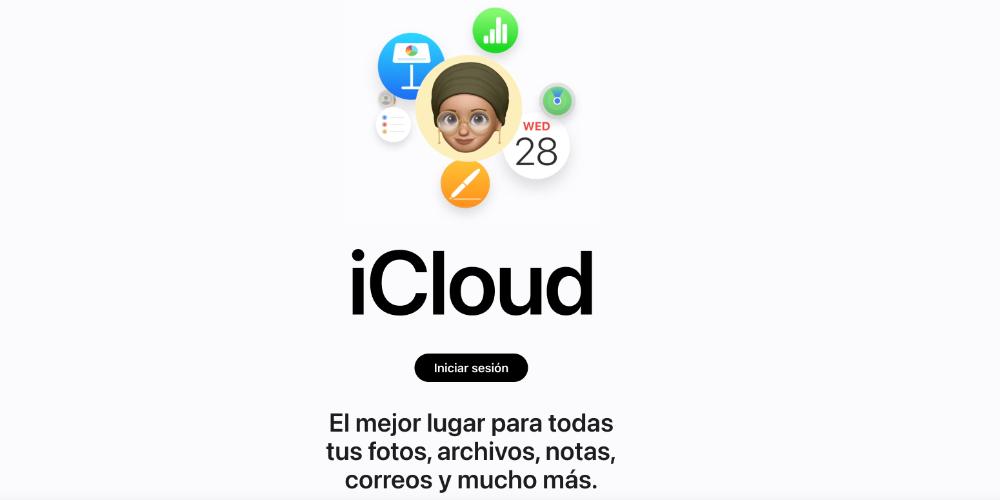
Por último, es importante resaltar que actualmente puedes iniciar sesión desde cualquier sitio web de Apple a través de la llave de acceso. Para ello, introduce el ID de Apple y, a continuación, selecciona “iniciar sesión con llave de acceso” en la pantalla de inicio de sesión. Sigue las instrucciones que aparecen en la pantalla para usar tu iPhone e iPad (no está disponible para Mac) para comenzar una sesión con una llave de acceso
Recuerda que una vez iniciada sesión desde cualquier dispositivo, este tendrá acceso a todo el contenido. Es decir, si por ejemplo inicias sesión en tu Mac para pasarte un archivo por iCloud, la app de Fotos, Contacto, etc también sincronizarán todas ellas, por lo que alguien podría ver tu galería de imágenes o el número de contacto de algún conocido. Ten cuidado con tu privacidad, ya que iCloud engloba todos tus datos y dispositivos. Mismamente, podrían saber tu ubicación desde un Mac dentro de la app de Buscar, rastreando tu iPhone o Apple Watch.
Cómo crear un Apple ID
Ya hemos visto a lo largo de estas líneas cómo acceder a nuestro Apple ID. Sin embargo, es posible que seas nuevo en Apple y no sepas cómo crear una cuenta en Apple, requisito necesario para poder acceder a todo el ecosistema.
Para ello, tienes que rellenar los datos que te van pidiendo. Puedes introducir tu correo electrónico personal e incluso crear una cuenta en @iCloud con este dominio. No obstante, lo más normal es que lo hagas a través de Gmail.
El ID de Apple no es exclusivo para los productos de Apple, sino que también se pueden utilizar en otros equipos que no son de la propia marca Apple. Por ejemplo, se pueden utilizar en Windows, un teléfono Android, una PlayStation 5 o un Google Nest. El ID nos dará acceso a plataformas como Apple Music o Apple TV+, servicios de suscripción ampliamente extendidos.
Por último, antes de pasar al siguiente apartado, es importante recalcar que el Apple ID no es obligatorio para usar el equipo. En este sentido, podemos utilizar un iPhone, iPad o Mac sin ningún tipo de cuenta. Sin embargo, si queremos acceder a cualquier función que tenga relación con el dispositivo, vamos a tener que usarla.